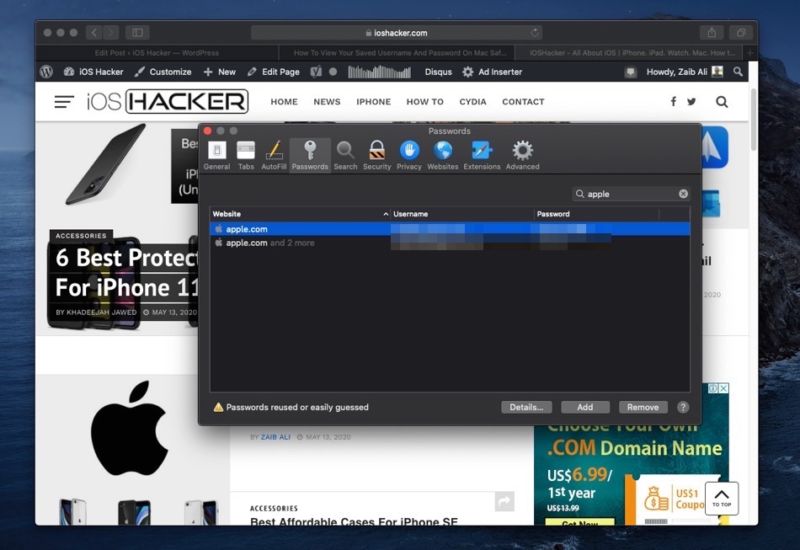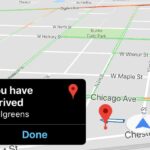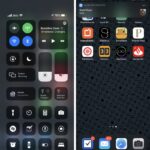Cómo ver el nombre de usuario y la contraseña guardados en el Mac Safari
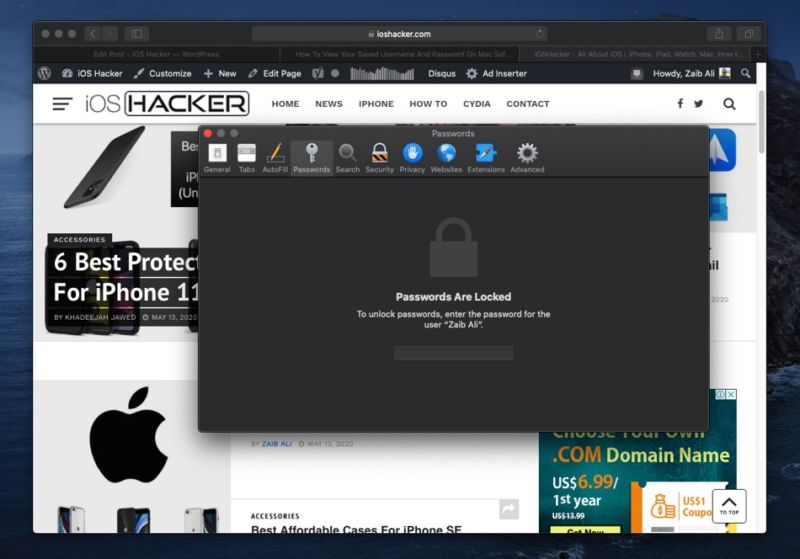
En este tutorial paso a paso te mostraremos cómo ver el nombre de usuario y la contraseña guardados en el escritorio de Safari en la Mac. Esta guía te permitirá recuperar las contraseñas guardadas y hacer cambios en ellas.
Desktop Safari en la Mac ofrece una práctica función de generación automática de contraseñas seguras. Esta función genera automáticamente una contraseña segura y te la sugiere cada vez que te registras para un nuevo servicio.
Si eliges usar esta nueva contraseña, Safari la guardará automáticamente de forma segura. Por lo tanto, se puede introducir cómodamente siempre que intentes iniciar sesión la próxima vez. El mismo nombre de usuario y contraseña también se sincroniza con tu llavero de iCloud, para que también puedas introducirlo en tus otros dispositivos de Apple.
Aunque esta característica es genial, tiene un inconveniente. La contraseña que se genera automáticamente es larga y compleja y difícil de recordar, como deberían ser todas las contraseñas. También se almacena en el llavero de iCloud, por lo que sólo se puede acceder a él desde las aplicaciones propias de Apple o las aplicaciones que admiten la función de llavero de iCloud.
Así que si intentas entrar en la misma cuenta con Chrome tienes que introducir manualmente la contraseña de la cuenta. Y si usaste la herramienta de generación automática de contraseñas de Safari, lo más probable es que no recuerdes la contraseña o que la tengas escrita en algún lugar desde donde puedas recuperarla. En este caso, tendrás que recuperar la contraseña guardada de Safari.
Si estás en una situación similar y quieres ver tu nombre de usuario y contraseña guardados en el Mac Safari, no te preocupes, estamos aquí para ayudarte.
Si estás en un iPhone y un iPad y quieres ver el nombre de usuario y la contraseña guardados en iOS, entonces lee esta guía.
Cómo ver el nombre de usuario y la contraseña guardados en el Mac Safari (Guía)
Recuperar una contraseña almacenada del Mac Safari es bastante simple. Puedes hacerlo fácilmente siguiendo los sencillos pasos que se indican a continuación.
- En tu Mac, inicia el navegador Safari.
- En la barra de menú superior, haga clic en Safari> Preferencias… opción.
- En la ventana, haz clic en la pestaña Contraseñas e introduce la contraseña de tu Mac.
- Ahora verá una lista de sitios web y sus nombres de usuario y contraseñas almacenados. Puedes usar la barra de búsqueda para encontrar el sitio web del que quieres recuperar la contraseña.
- Luego haga clic en el sitio web para obtener su nombre de usuario y contraseña. Puedes copiar la contraseña y pegarla donde quieras haciendo doble clic en tu selección.

- Una vez que hayas terminado, simplemente haz clic en el botón «Terminado».
Al ver el nombre de usuario y la contraseña guardados en el Mac Safari, también puedes editar o eliminar las contraseñas guardadas desde el navegador Safari.
Otra característica genial que puedes aprovechar en la pantalla de contraseñas es saber qué contraseñas son débiles. Safari te mostrará un icono amarillo con ‘!’ para indicarte que la contraseña que estás usando puede ser fácilmente adivinada o que ha sido usada con más de una cuenta. Si recibes esta advertencia, se recomienda que cambies tu contraseña por una más segura.
En nuestra publicación de recomendaciones de seguridad informática, recomendamos que utilice una contraseña sólida para su ordenador y todas las cuentas en línea. El uso de una contraseña sólida puede marcar una gran diferencia en la protección de su cuenta contra los hackers.
Cuando se utiliza una contraseña fuerte, también es esencial que se aprovechen las mejores aplicaciones de gestión de contraseñas. Pueden facilitarte la vida no sólo recordando tus contraseñas sino también sugiriendo contraseñas fuertes. Algunas aplicaciones de gestión de contraseñas incluso te notifican si tu nombre de usuario y contraseña se han filtrado en línea.
Ahí lo tienes, así es como puedes ver fácilmente el nombre de usuario y las contraseñas almacenadas en el Safari de escritorio. Si tienes alguna pregunta sobre esta guía, háznosla saber en los comentarios que aparecen a continuación.
Temas Relacionados: Guías , Tutoriales , Mac Trucos , Passwords , Safari , Safari Trucos , security , Trucos , tutorial

Helena lleva una década escribiendo sobre tecnología y cyberseguridad en Uncoded Magacine. Se dio a conocer en la blogosfera cuando formó parte del equipo revelación de WikiLeaks. En la actualidad trabaja a caballo entre Madrid, Paris y Barcelona.